为预测配置高级设置
使用预测配置的高级步骤自定义预测。 您可以启用多币种选择和看板视图等功能。 您还可以使用 javascript 替代列标题并自定义基础记录网格。
自动隐藏父行
在预测中,层次结构实体中的每个父行都有其自己的参与者行。 此行显示父项的单个简单列,例如配额和收入贡献。 系统会显示这些专用参与者行,无论它们是否包含任何要贡献的值。
您可能不希望看到重复的零值父行。 若要隐藏它们,请启用自动隐藏父行。
例如,销售经理 Grace Mbele 根据用户层次结构创建了一个预测。 Grace 在打开此预测时,发现其潜在顾客 Jeremy Johnson 和 Jason Smith 各有两行。 第一行是父项。 第二个是参与者行。
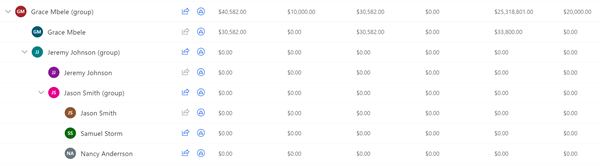
Grace 在打开自动隐藏父行后,仍然看到 Jeremy 和 Jason 的汇总父行,但看不到重复的零值行。
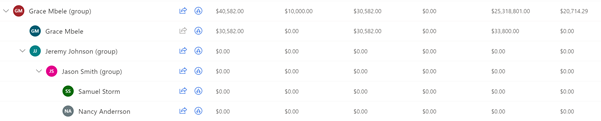
重要提示
如果父行在简单列中具有基础记录或值,则不会隐藏父行。
启用多货币选择
对于全球销售团队,如果查看以组织基础货币表示的预测收入值,则可能会让习惯于使用本地货币的用户感到困惑。 启用多币种选择,以将预测收入数据转换为系统中可用的任何货币。 根据组织定义的最新汇率,可实时执行转换。
例如,您的组织在美国、加拿大和欧洲有销售团队。 美元被设置为组织的基础货币。 系统中也可以使用加元和欧元。 您在启用多币种选择后创建预测。 所有三个销售团队最初都会看到以美元显示的预测收入值。 加拿大和欧洲的销售团队可以用其本地货币显示收入。 对预测网格所做的任何手动调整都将使用所选货币。
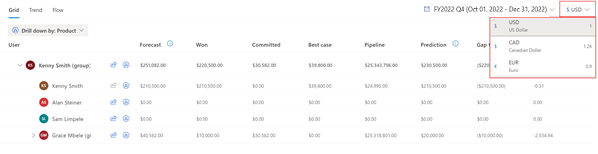
将看板设置为基础记录的默认视图(预览)
[此部分为预发布文档,可能会更改。]
重要提示
- 这是一项预览功能。
- 预览功能不适用于生产环境,并且可能具有受限的功能。 这些功能受补充使用条款约束,在正式发布之前已经可用,以便客户可以及早使用并提供反馈。
预测的基础记录可以显示在表视图或看板(泳道)视图中。 表视图是默认视图。 若要更改它,请启用将看板设置为默认。
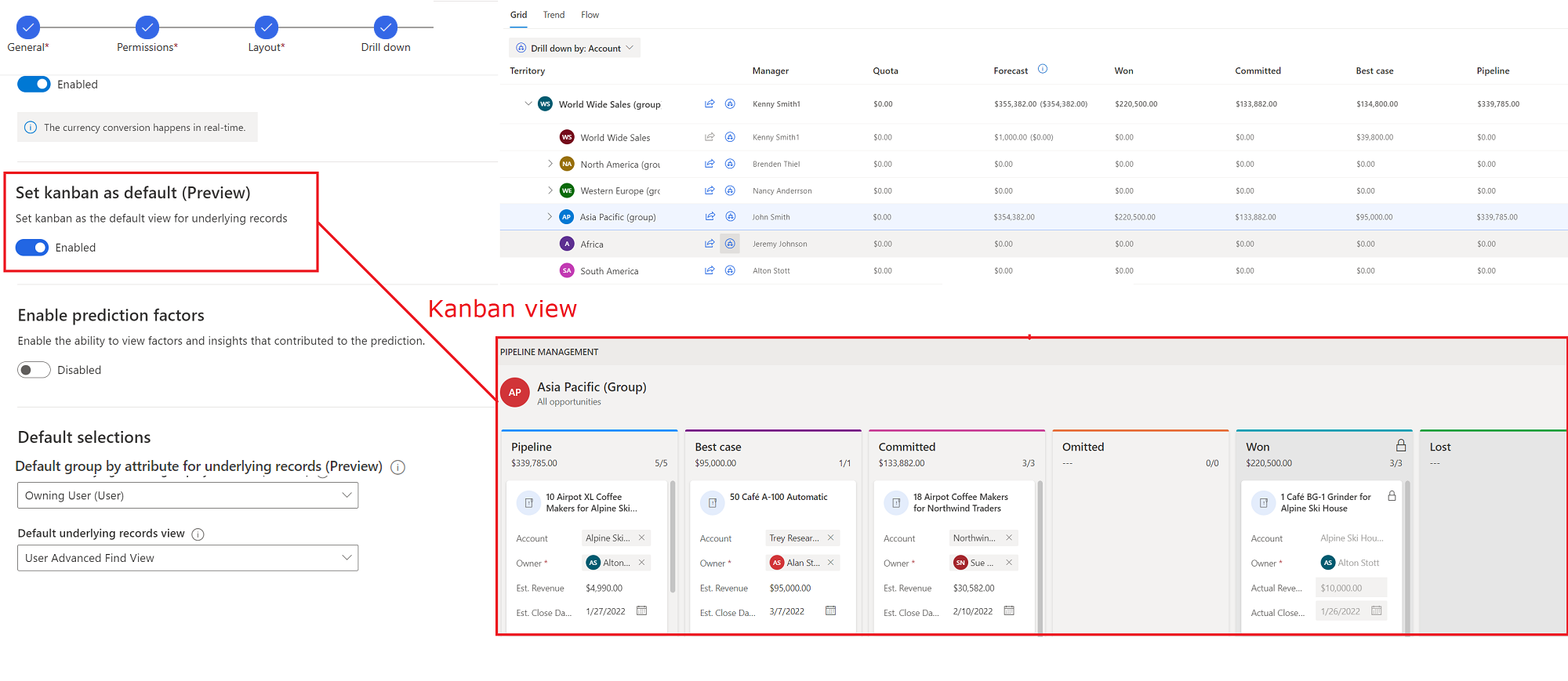
用户的最新选择会替代该用户的默认选择。 例如,预测基础记录的默认视图是看板,用户可以切换到表视图。 下次用户查看预测时,基础记录在表视图中打开。
查看预测系数
预测性预测利用许多因素来创建预测。 您可以分析这些因素以发现有关数据的新见解并了解它如何影响预测。
您需要先在预测的高级设置中开户启用预测因素。 要查看预测的详细信息,包括影响它的主要因素,请在预测的预测列中选择一个值。
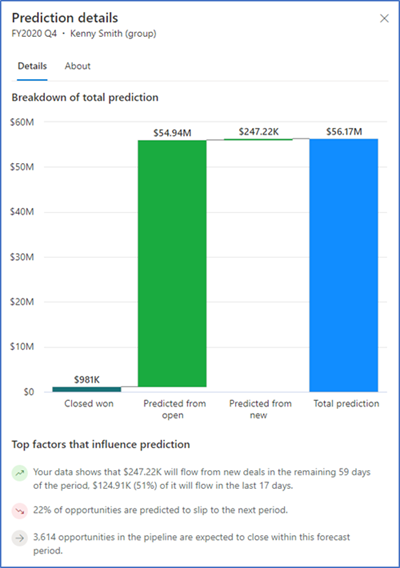
备注
必须启用高级预测,才能使用预测详细信息视图。 有关详细信息,请参阅关于高级预测。
选择默认属性以对基础记录进行分组(预览版)
从按基础记录的属性划分的默认组(预览)下拉列表中,选择默认情况下对基础记录进行分组所依据的属性。 用户可以选择其他分组属性。 他们的选择会在他们下次查看预测时覆盖默认设置。
以下屏幕截图说明了选择属性操作默认情况下如何对基础记录进行分组:
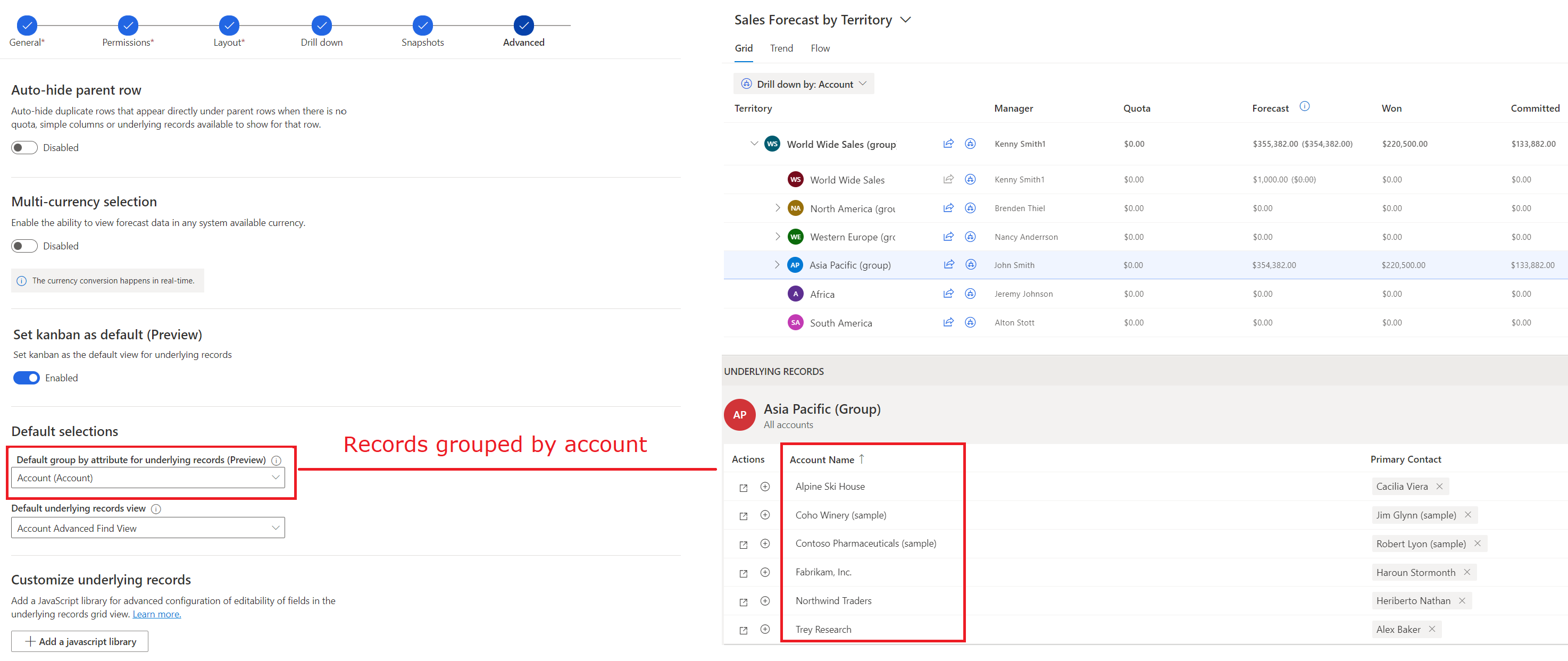
备注
分组仅在表视图中可用。 如果要对基础记录进行分组,则您将需要禁用将看板设置为默认。 如果同时选择看板视图和分组,则默认视图将设置为看板;只有当用户切换到表视图时,才会出现组。
选择基础记录的默认视图(预览版)
如果您希望基础记录默认在特定视图(例如“我的未结商机”视图)中打开,请在默认基础记录视图中选择它。 有关详细信息,请参阅查看和管理基础商机。
以下屏幕截图说明了选择默认视图操作默认情况下如何在该视图中显示基础记录:
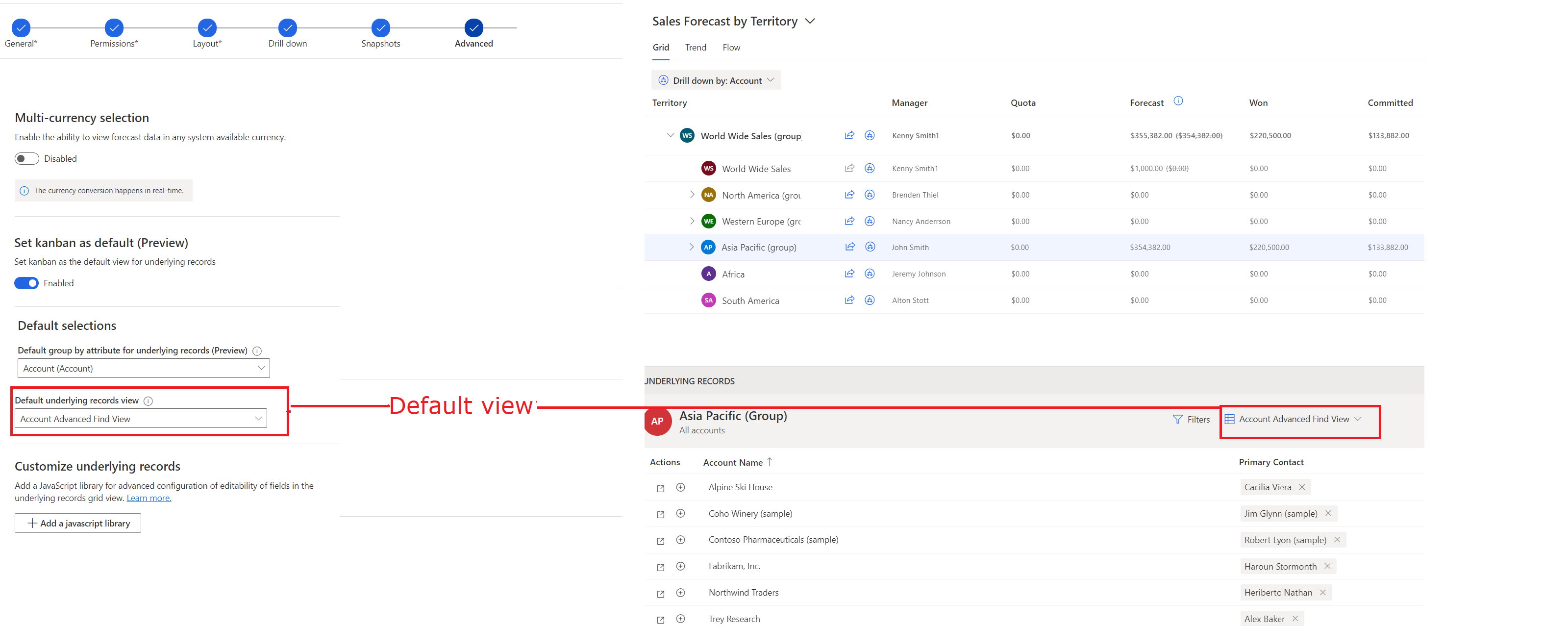
备注
仅表视图中可以进行视图选择。 如果您想默认在特定视图中打开记录,则您将需要禁用将看板设置为默认。 如果您同时选择看板视图和默认视图,则记录将在看板视图中打开;只有当用户切换到表视图时,才会出现默认视图。
替代列标题(预览)
在预测配置的布局步骤中,您会在预测网格中选择所需的列。 这些列可帮助销售人员更好地了解预测。
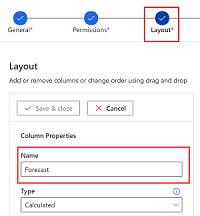
如果要翻译列名称或为其他上下文添加工具提示,您可以使用所需的自定义项定义控件。 然后,可以使用自定义控件替代列标题。 如何为标题创建自定义控件的详细信息,请参阅自定义预测网格中的列标题。
在替代列标题(预览)部分,选择包含自定义项的自定义控件。
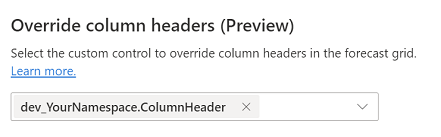
自定义基础记录网格
添加 JavaScript 库以自定义预测中的基本记录网格。
在上传 JavaScript 库之前,您必须根据事件和上下文对象中定义的架构创建该库。
创建 JavaScript 库
编写自定义 JavaScript 代码。 以下示例对商机实体禁用了除少数几个字段之外的所有字段。
function OnRowLoad(executionContext) {
// Get the logical name of the loaded entity as part of forecasting editable grid.
var entityName = executionContext.getFormContext().data.entity.getEntityName();
if (entityName === "opportunity") {
// Defining the attributes list from opportunity that must be enabled if loaded as part of view.
var OPTY_ENABLE_ATTRS_LIST = ["name", "msdyn_forecastcategory", "actualvalue", "actualclosedate", "estimatedvalue", "estimatedclosedate"];
executionContext.getFormContext().data.entity.attributes.forEach(
attribute => {
// Disabling all attributes other than OPTY_ENABLE_ATTRS_LIST
if (!OPTY_ENABLE_ATTRS_LIST.includes(attribute.getName())) {
attribute.controls.get(0).setDisabled(true);
}
}
)
}
}
有关更多此类自定义示例,请参阅替代预测网格上可编辑字段的保存、更新、加载事件。
备注
- JavaScript 文件中的函数名称必须与事件名称相匹配,并且必须接受上下文对象参数。
- 示例中引用的预测上下文对象与 Microsoft Dataverse 的执行上下文不同。 预测上下文对象特定于预测。 它支持基础记录网格的高级配置。 有关详细信息,请参阅事件和上下文对象。
在脚本 Web 资源中添加 JavaScript 代码
- 在 Dynamics 365 Sales 中,选择设置>自定义。
- 选择自定义系统。
- 在解决方案资源管理器中的组件下面,选择 Web 资源。
- 选择新建。
- 为 Web 资源输入名称(例如 mySampleScript.js)和显示名称(例如示例:演练脚本)。
- 在类型中,选择脚本 (JScript),然后执行下列操作之一:
- 选择选择文件以上传包含 JavaScript 代码的文件。
- 选择文本编辑器,然后将您的 JavaScript 代码粘贴到编辑器中。
- 选择保存,然后选择发布。
将 JavaScript 库上传到预测
备注
在预测中一次只能有一个 JavaScript 文件。 您必须先删除现有文件,然后才能上传新文件。 您可以随时将文件添加到预测中。
在“预测配置”页上的高级步骤中,在自定义基础记录下面,选择添加 Javascript 库。
搜索您的 JavaScript 文件,然后选择添加。
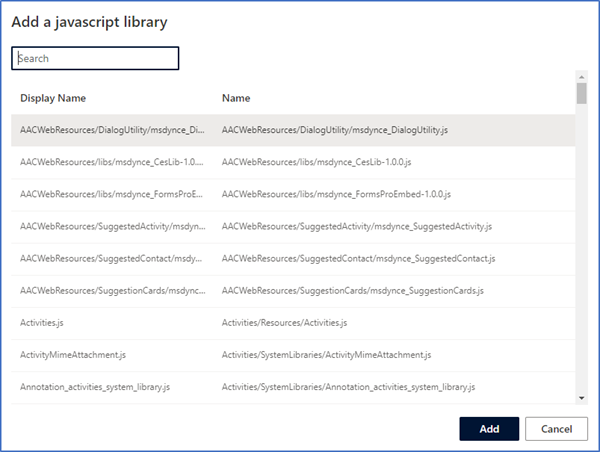
在应用中找不到功能?
有几种可能的原因:
- 您没有使用此功能所需的许可证。 请查看对比表和许可指南,了解您的许可可提供哪些功能。
- 您没有使用此功能所需的安全角色。
- 您的管理员未打开此功能。
- 您的组织正在使用自定义应用。 请联系管理员获取确切步骤。 本文章中说明的步骤仅针对现成可用的销售中心和 Sales Professional 应用。